என்று சில விண்டோஸ் பயனர்கள் தெரிவித்துள்ளனர் மேம்பட்ட காட்சி அமைப்புகள் காட்டப்படவில்லை அவர்களின் விண்டோஸ் கணினிகளில் உள்ள அமைப்புகள் பயன்பாட்டில். மேம்பட்ட காட்சி அமைப்புகள், உரையின் அளவை மாற்றவும், புதுப்பிப்பு விகிதத்தை மாற்றவும் மற்றும் பிற காட்சி அமைப்புகளை உள்ளமைக்கவும் பயனரை அனுமதிக்கிறது. இந்த இடுகையில், இந்த சிக்கலை விரிவாக விவாதிப்போம் மற்றும் சிக்கலைத் தீர்ப்பதற்கான தீர்வுகள் மற்றும் தீர்வுகளைப் பார்ப்போம்.

விண்டோஸ் 11/10 இல் காட்டப்படாத மேம்பட்ட காட்சி அமைப்புகளை சரிசெய்யவும்
மேம்பட்ட காட்சி அமைப்புகள் உங்கள் கணினியில் காட்டப்படவில்லை என்றால், கீழே குறிப்பிடப்பட்டுள்ள தீர்வுகள் மற்றும் தீர்வுகளை இயக்கவும்.
- வன்பொருள் மற்றும் சாதனச் சரிசெய்தலை இயக்கவும்
- திட்ட அமைப்புகளைச் சரிபார்க்கவும்
- தீர்வுகளைப் பயன்படுத்தவும்
- கிராபிக்ஸ் இயக்கிகளைப் புதுப்பிக்கவும் அல்லது மீண்டும் நிறுவவும்
- உங்கள் IT நிர்வாகியைத் தொடர்புகொள்ளவும்
அவற்றைப் பற்றி விரிவாகப் பேசுவோம்.
1] ஹார்டுவேர் மற்றும் டிவைஸ் ட்ரபிள்ஷூட்டரை இயக்கவும்
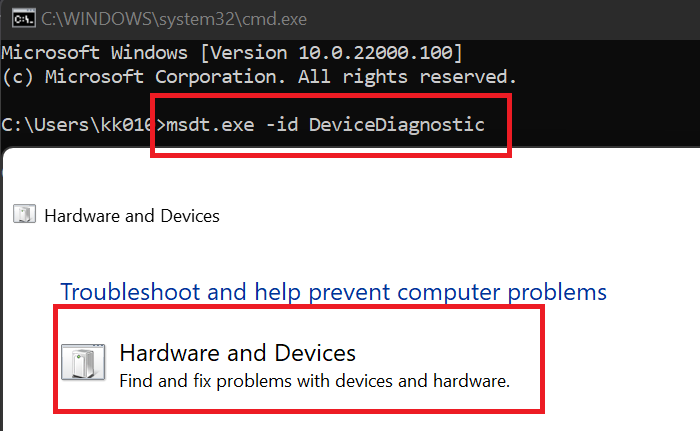
முதலில், உள்ளமைக்கப்பட்ட பயன்பாட்டை இயக்குவோம், வன்பொருள் மற்றும் சாதனம் சரிசெய்தல் , இது உங்கள் காட்சியில் என்ன தவறு என்பதை ஸ்கேன் செய்யும் மற்றும் மேம்பட்ட காட்சி அமைப்புகள் காட்டப்படாத ஏதேனும் தவறான உள்ளமைவுகள் இருந்தால், அது அதைத் தீர்க்கும். இதைச் செய்ய, கட்டளை வரியில் நிர்வாகியாகத் திறந்து பின்வரும் கட்டளையை இயக்கவும்.
msdt.exe -id DeviceDiagnostic
இது தொடங்கும் வன்பொருள் மற்றும் சாதனம் சரிசெய்தல் சாளரம் மற்றும் சரிசெய்தலுக்கு திரையில் உள்ள வழிமுறைகளைப் பின்பற்றவும். முடிந்ததும், சிக்கல் தீர்க்கப்பட்டதா எனச் சரிபார்க்கவும்.
2] திட்ட அமைப்புகளைச் சரிபார்க்கவும்
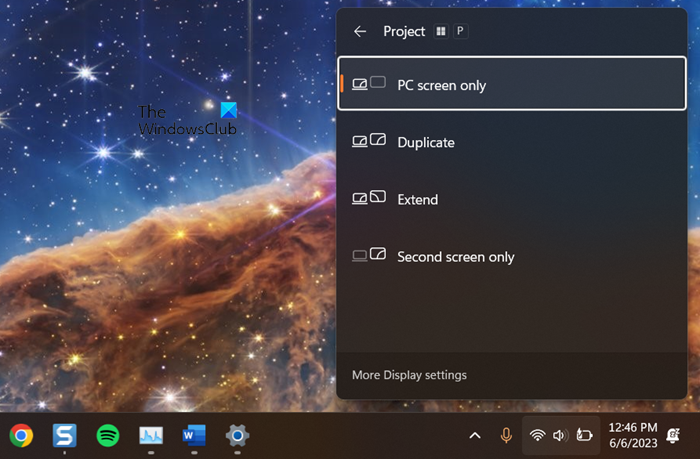
அடுத்து, திட்ட அமைப்பு நீட்டிப்பு, நகல் அல்லது இரண்டாவது திரைக்கு மட்டும் அமைக்கப்படவில்லை என்பதை உறுதி செய்வோம். இது குறிப்பிடப்பட்ட விருப்பங்களுக்கு அமைக்கப்பட்டிருந்தால், அதை மீண்டும் அமைக்க உறுதிசெய்யவும் PC திரை மட்டும். திறக்க திட்ட அமைப்புகள், தாக்கியது வின்+பி . இப்போது, தேவையான மாற்றங்களைச் செய்யுங்கள். முடிந்ததும், திட்ட அமைப்புகளிலிருந்து வெளியேற திரையில் எங்கும் கிளிக் செய்யவும், நீங்கள் செல்லலாம்.
3] தீர்வுகளைப் பயன்படுத்தவும்
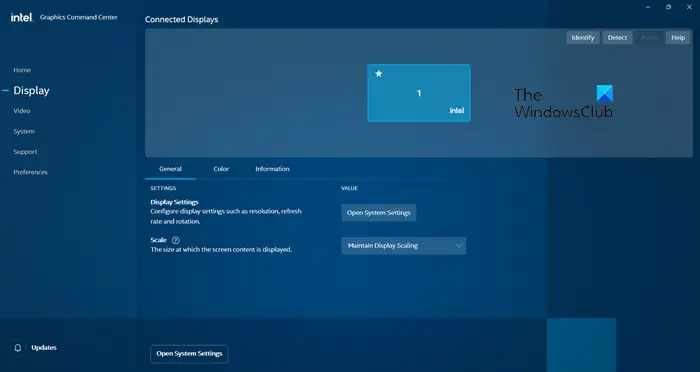
நீங்கள் கையில் இருக்கும் வேலையை முடிக்க விரும்பினால், தற்போது சிக்கலைத் தீர்ப்பது பற்றி கவலைப்படாமல் இருந்தால் முயற்சி செய்ய பரிந்துரைக்கும் சில தீர்வுகள் உள்ளன. அப்படியானால், உங்கள் காட்சி அமைப்புகளில் மாற்றங்களைச் செய்ய இரண்டு வழிகளைக் காண்பிப்போம். எனவே, உங்கள் தேவையைப் பொறுத்து, அவற்றில் ஏதேனும் ஒன்றை அல்லது இரண்டையும் பயன்படுத்தவும்.
GPU கண்ட்ரோல் பேனலில் இருந்து
ஒவ்வொரு கிராபிக்ஸ் கார்டு தயாரிப்பாளரும், அது ஒருங்கிணைக்கப்பட்டதாக இருந்தாலும் அல்லது அர்ப்பணிக்கப்பட்டதாக இருந்தாலும், தங்களின் சொந்த கண்ட்ரோல் பேனலை உருவாக்கியுள்ளது. எனவே, மேம்பட்ட காட்சி அமைப்புகளில் இருந்து நாம் என்ன செய்திருப்போமோ அதைச் செய்ய இதைப் பயன்படுத்தலாம். அந்தந்த கண்ட்ரோல் பேனலைத் திறக்க, தொடக்க மெனுவிலிருந்து அதைத் தேடுங்கள். இன்டெல் உள்ளது இன்டெல் கிராபிக்ஸ் கட்டளை மையம் மற்றும் AMD தங்கள் சொந்த ரேடியான் மென்பொருளைக் கொண்டுள்ளது.
வண்ண நிர்வாகத்திலிருந்து
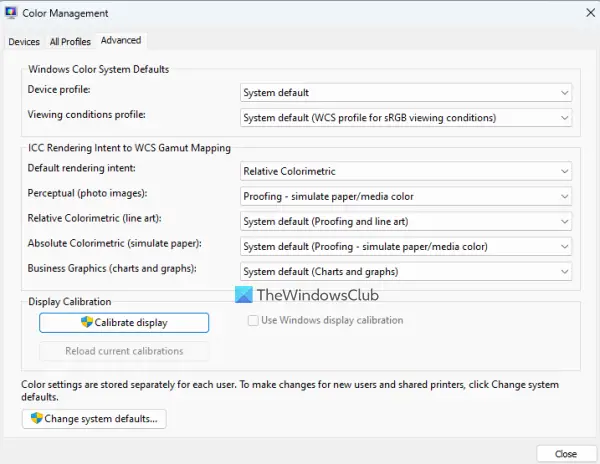
சில விருப்பங்கள் உங்கள் கிராபிக்ஸ் கார்டின் கண்ட்ரோல் பேனலைக் காணவில்லை என்றால், அதையும் பார்க்கவும் வண்ண மேலாண்மை செயலி. இது ஒரு உள்ளமைக்கப்பட்ட விண்டோஸ் புரோகிராம் மற்றும் காட்சிக்கு மாற்றங்களைச் செய்யப் பயன்படுத்தலாம். இந்த பயன்பாட்டைத் தொடங்க, Win + S ஐ அழுத்தி, தட்டச்சு செய்யவும் 'வண்ண மேலாண்மை' மற்றும் Open என்பதைக் கிளிக் செய்யவும். இப்போது, தேவையான மாற்றங்களைச் செய்ய தாவல்கள் வழியாக செல்லவும்.
4] கிராபிக்ஸ் இயக்கிகளைப் புதுப்பிக்கவும் அல்லது மீண்டும் நிறுவவும்
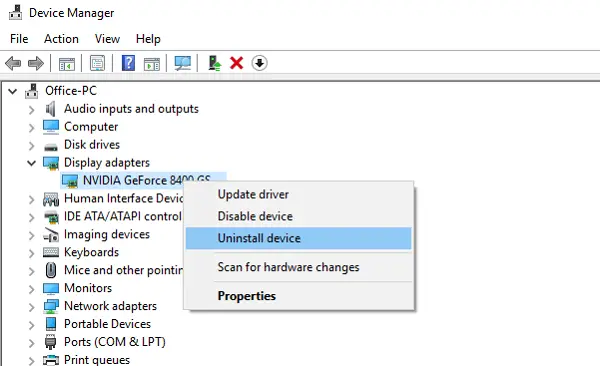
இயக்கிகள் உகந்த நிலையில் இல்லாவிட்டால் மேம்பட்ட காட்சி அமைப்புகள் காணாமல் போகும். இதன் பொருள், அவை அவ்வப்போது புதுப்பிக்கப்பட வேண்டும் மற்றும் சிதைக்கப்படக்கூடாது. இந்த தீர்வில், இரண்டு சாத்தியக்கூறுகளிலிருந்தும் விடுபடுவோம்.
முதலில், உங்கள் கிராபிக்ஸ் இயக்கிகளைப் புதுப்பிக்கவும் . பின்னர் சிக்கல் தீர்க்கப்பட்டதா என சரிபார்க்கவும். சிக்கல் தொடர்ந்தால், கீழே கொடுக்கப்பட்டுள்ள படிகளைப் பின்பற்றவும் இயக்கிகளை மீண்டும் நிறுவவும் .
- திற சாதன மேலாளர்.
- விரிவாக்கு காட்சி அடாப்டர்.
- பின்னர், உங்கள் கிராபிக்ஸ் இயக்கி மீது வலது கிளிக் செய்து சாதனத்தை நிறுவல் நீக்கு என்பதைத் தேர்ந்தெடுக்கவும்.
- இப்போது, உங்கள் செயலை உறுதிப்படுத்த, நிறுவல் நீக்கு என்பதைக் கிளிக் செய்யவும்.
- உங்கள் திரை சில வினாடிகளுக்கு காலியாகிவிடும் என்பதை நினைவில் கொள்ளுங்கள், ஆனால் அது முடிந்ததும், உங்கள் கணினியை மறுதொடக்கம் செய்யுங்கள், அது சரியான இயக்கியை நிறுவும்.
- விண்டோஸ் சரியான இயக்கியை நிறுவத் தவறினால் மற்றும் ஒரு பொதுவான இயக்கி இயங்குகிறது, டிஸ்ப்ளே அடாப்டரில் வலது கிளிக் செய்து வன்பொருள் மாற்றங்களுக்கு ஸ்கேன் என்பதைத் தேர்ந்தெடுக்கவும்.
இயக்கி இன்னும் நிறுவப்படவில்லை என்றால், அதன் புதிய நகலை இலிருந்து பதிவிறக்கவும் உற்பத்தியாளரின் வலைத்தளம் மற்றும் அதை உங்கள் கணினியில் நிறுவவும்.
5] உங்கள் IT நிர்வாகியைத் தொடர்பு கொள்ளவும்
நீங்கள் ஒரு நிறுவனத்தின் அங்கமாக இருந்தால், மேம்பட்ட காட்சி அமைப்புகளை முடக்க உங்கள் IT நிர்வாகிக்கு உரிமை உண்டு. அப்படியானால் உங்களால் எதுவும் செய்ய முடியாது. நீங்கள் சில பதிவேட்டில் மாற்றங்களைச் செய்ய முடிவு செய்தால், அது அந்த அமைப்பின் கொள்கைக்கு எதிராகச் செல்லும். எனவே, உங்கள் IT நிர்வாகியிடம் பேசி, முழுச் சூழலையும் அவர்களிடம் கேளுங்கள்.
இந்த கட்டுரையில் குறிப்பிடப்பட்டுள்ள தீர்வுகளைப் பயன்படுத்தி நீங்கள் சிக்கலை தீர்க்க முடியும் என்று நம்புகிறோம்.
படி: விண்டோஸில் திரை தெளிவுத்திறன் அமைப்பு சாம்பல் நிறமாகிவிட்டது
விண்டோஸ் 11 இல் மேம்பட்ட காட்சி அமைப்புகளை எவ்வாறு பெறுவது?
விண்டோஸ் 11 இல், மைக்ரோசாப்ட் மேம்பட்ட காட்சி அமைப்புகளின் சில விருப்பங்களை காட்சிப் பிரிவில் வைத்துள்ளது. இருப்பினும், இது ஒரு மேம்பட்ட பேனலைக் கொண்டுள்ளது. நீங்கள் அதை அணுகலாம் அமைப்புகள் > கணினி > காட்சி > மேம்பட்ட காட்சி.
படி: விண்டோஸில் இயல்புநிலை காட்சி வண்ண அமைப்புகளை எவ்வாறு மீட்டெடுப்பது
வலைப்பக்க தோற்றத்தை ஏற்றுவதில் பிழை
விண்டோஸ் 11 சிஎம்டியில் காட்சி அமைப்புகளை எவ்வாறு திறப்பது?
கட்டளை வரி மொழிபெயர்ப்பாளரைப் பயன்படுத்தி விண்டோஸ் 11 இல் காட்சி அமைப்புகளைத் திறப்பது மிகவும் எளிதானது. நீங்கள் செய்ய வேண்டியது எல்லாம் திறக்க வேண்டும் கட்டளை வரியில் நிர்வாக உரிமைகளுடன் பின்னர் இயக்கவும் தொடக்க ms-settings:display முனையத்தில் கட்டளை. இது காட்சி அமைப்புகளைத் தொடங்கும்.
மேலும் படிக்க: விண்டோஸில் சிறந்த திரை தெளிவுத்திறனுக்காக உங்கள் மானிட்டரைச் சரிசெய்யவும் .




![Red Dead Redemption 2 ஸ்டோரி பயன்முறையை நிறுவ முடியவில்லை [நிலையானது]](https://prankmike.com/img/games/BB/can-rsquo-t-install-red-dead-redemption-2-story-mode-fixed-1.jpg)










